10 neuporabnih komponent sistema Windows 10, ki bi jih morali onemogočiti in odstraniti
Windows / / January 05, 2021
Windows 10 je poln funkcij in vam ne morejo biti koristne vse. Številne komponente je mogoče odstraniti, tako da niso očesne, in sprostilo se bo prost prostor na disku. Za lastnike Ultrabookov s 128 GB SSD to ni slabo.
Večino aplikacij, naštetih v tem članku, najdete tako, da kliknete Start → Nastavitve → Aplikacije → Aplikacije in funkcije → Dodatne funkcije. Tu morate izbrati nepotrebno komponento in klikniti "Izbriši".
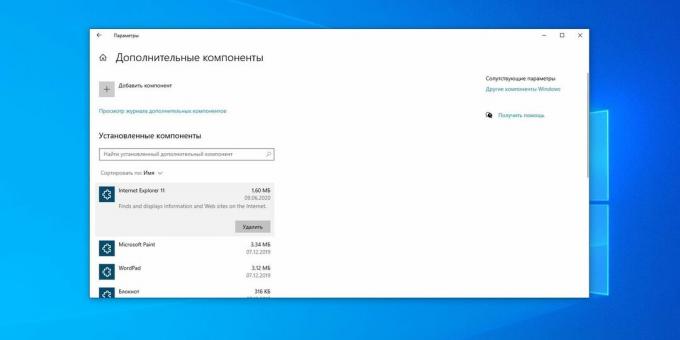
Navedena so ločena navodila za tiste dele sistema, ki jih v meniju Možnosti ni mogoče odstraniti.
Izbrisane pakete lahko obnovite s klikom na Dodaj komponento. Torej, če bo potrebno, boste lahko sistem vrnili v prvotno obliko. Začnimo torej s čiščenjem.
1. Cortana
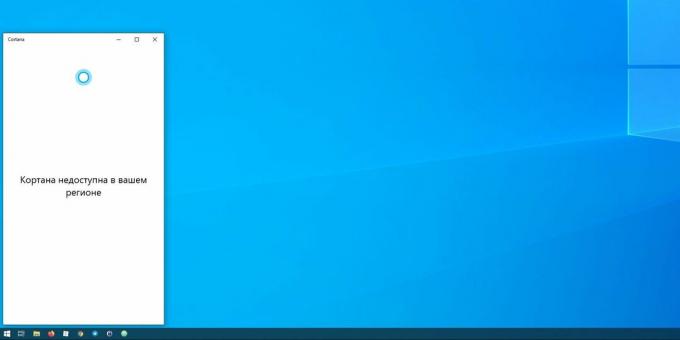
Najnovejša posodobitev 20H1 Cortano prinaša v računalnike z operacijskim sistemom Windows 10 - tudi tiste, ki je prej niso imeli. Ruski uporabniki z zadržanim dihom kliknejo želeni modri krog... in si ogledajo napis "Cortana ni na voljo v vaši regiji."
Zakaj v sisteme z rusko lokalizacijo dodati asistenta, ki ne govori rusko, ni znano. Zato ga je bolje odstraniti, da ne zavzame prostora.
Z desno miškino tipko kliknite ikono Start in izberite Windows PowerShell (Admin). Vnesite ukaz:
Get-appxpackage -allusers Microsoft.549981C3F5F10 | Remove-AppxPackage
In pritisnite Enter. Cortana bo odstranjena.
Če Microsoft nekega dne Cortano da na voljo tudi za Rusijo, lahko to preprosto storite namestite nazaj iz Microsoftove trgovine.
2. internet Explorer
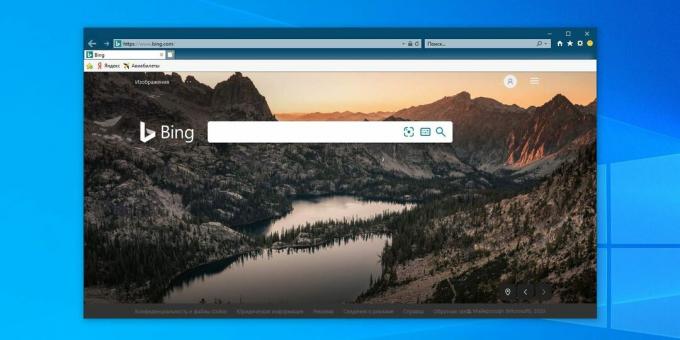
Običajni Internet Explorer se uporablja za prenos Chroma ali Firefoxa po ponovni namestitvi sistema Windows 10. Po tem pa ga lahko tudi varno odstranite.
Kliknite Start → Nastavitve → Aplikacije → Aplikacije in funkcije → Dodatne funkcije. Izberite Internet Explorer in kliknite Odstrani. To je vse.
Če se izkaže, da še vedno potrebujete Internet Explorer, v istem oknu kliknite »Dodaj komponento«, izberite ustrezen paket in kliknite »Namesti«.
3. Windows Media Player
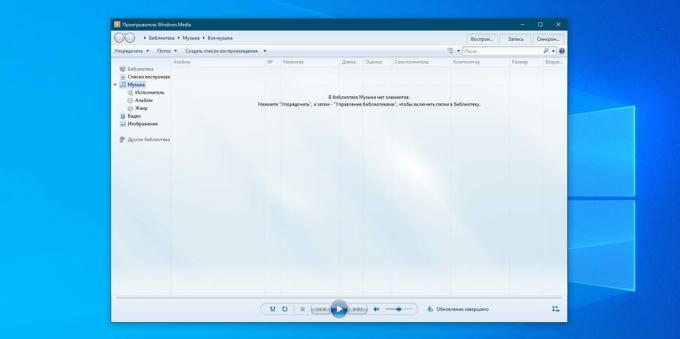
Izredno neuporaben predvajalnik, ki je videti kot dobri stari časi Windows XP. Microsoft se očitno tudi sam zaveda njegove neuporabnosti, saj je v sistemu poleg njega še "Groove Music" in "Movies and TV".
Ker večina uporabnikov po namestitvi operacijskega sistema Windows 10 še vedno uporablja omenjene programe pri Microsoftu ali prenaša predvajalnike drugih proizvajalcev, lahko Windows Media Player odstranite. To lahko storite v oknu "Dodatne komponente".
4. Barva
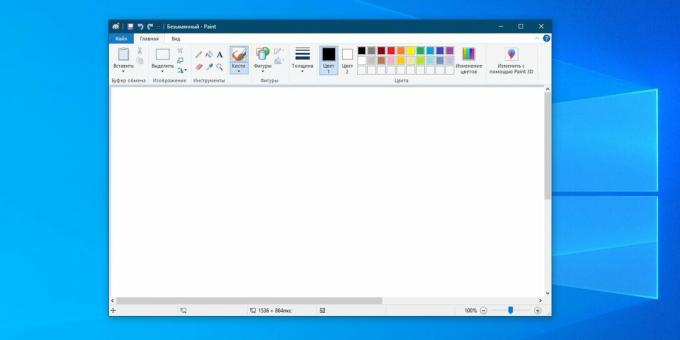
Nekateri v Paintu slikajo primitivne stripe, vendar je za večino ta urejevalnik neuporaben. Ima veliko kakovosti brezplačne alternative.
Prej je bil Paint vgrajen v sistem, tako da ga ni bilo mogoče odstraniti, vendar je Microsoft s posodobitvijo 20H1 omogočil uporabnikom sistema Windows 10. Poiščite Paint v meniju Možnosti.
5. WordPad
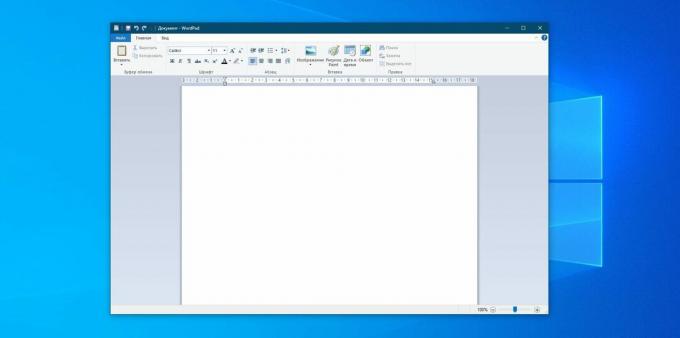
Preprost vgrajen urejevalnik besedil brez izjemnih funkcij. Ne more odpreti formatov DOC in DOCX in shrani vnesena besedila v ne najbolj priljubljeni obliki RTF. Skratka precej neuporabna stvar.
WordPad je odstranjen s pomočjo »Dodatne komponente«. Namesto tega lahko uporabite Microsoft Word, Open Office ali Google Docs.
6. Windows faksiranje in optično branje
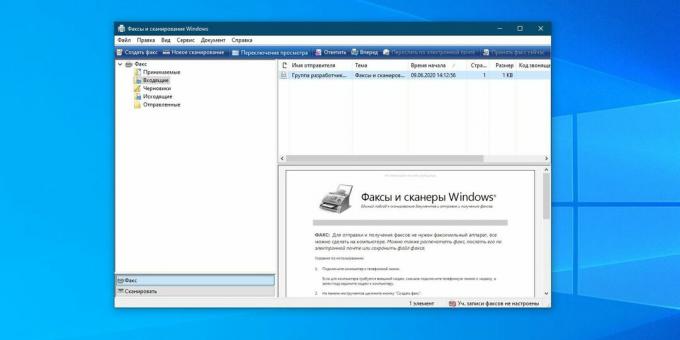
Ta kos je potreben, če je vaš računalnik v pisarni. Toda med domačimi uporabniki je veliko tistih, ki nimajo optičnega bralnika ali tiskalnika. Kar se tiče faksa... marsikdo se ne bo spomnil, kdaj je zadnjič poslal faks.
V meniju Možnosti poiščite paket za faksiranje in optično branje Windows in kliknite Odstrani. Po želji jo lahko enostavno vrnete na svoje mesto.
7. "Hitra podpora"
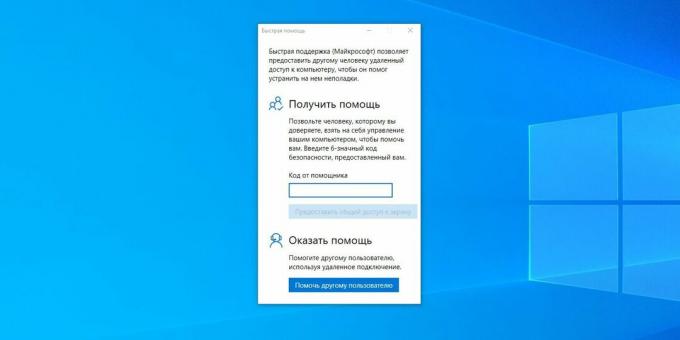
Vgrajeno orodje Windows 10 "Hitra pomoč" - dobra stvar v teoriji, ki jo malo ljudi uporablja v praksi. Vsak v bistvu pomaga svojim prijateljem z alternativnimi programi oddaljen dostop.
Če ste že namestili TeamViewer ali če imajo vaši prijatelji dostop do Odnoklassnikov brez pomoči, lahko paket hitre podpore odstranite.
8. "Ogled opravil"
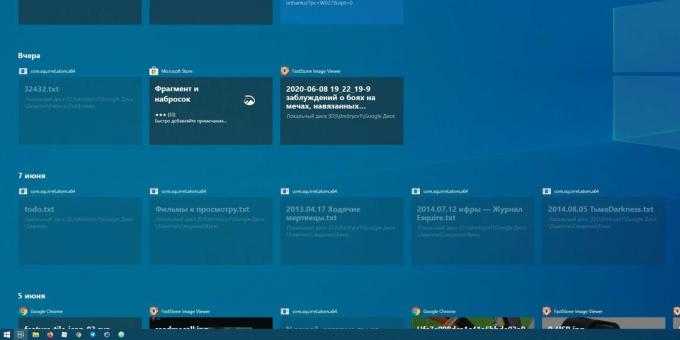
Pogled opravil ali časovna premica je gumb poleg menija Start, ki ob kliku nanj prikaže nedavno odprte datoteke in dokumente. Če uporabljate Microsoftov račun in mobilne aplikacije, lahko tukaj najdete tudi datoteke iz drugih naprav, na primer Wordove dokumente, odprte v iPhonu ali Androidu.
Smešno je, vendar zaenkrat vleče le koncept. Zelo neprijetno je krmariti po datotekah tukaj. In ni jasno, zakaj bi bilo treba nekaj iskati na časovni osi, če je v "Explorerju" in v opravilni vrstici iskanje, mape in meniji nedavnih dokumentov. Vse skupaj je Časovnica čudovito, a komaj uporabno orodje.
Če ga želite onemogočiti, kliknite Start → Nastavitve → Zasebnost → Dnevnik dejavnosti.
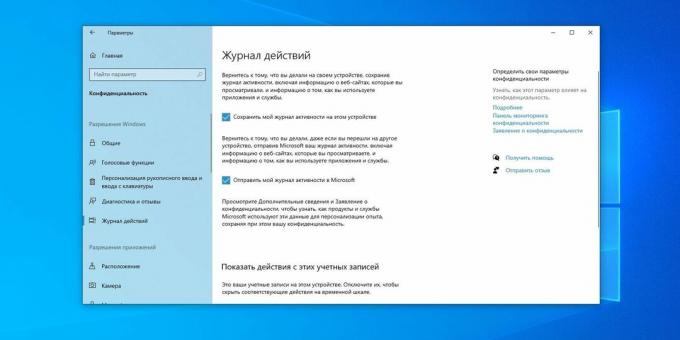
Onemogočite potrditveni polji »Shrani dnevnik dejavnosti v tej napravi« in »Pošlji dnevnik dejavnosti Microsoftu«. Nato deaktivirajte svoj račun v razdelku »Prikaži dejanja iz teh računov« in kliknite »Počisti«.
Na koncu z desno miškino tipko kliknite opravilno vrstico in onemogočite gumb Pokaži pregledovalnik opravil.
9. Gumb za ljudi
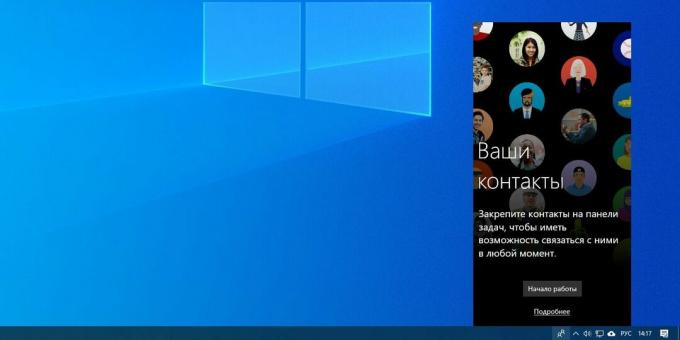
Ta gumb v opravilni vrstici prikazuje vaše stike in vam omogoča, da jih pripnete na opravilno vrstico. Načeloma ideja ni slaba, vendar je ta funkcija integrirana samo z "Mail" Windows 10 in Skypeom, tako da od nje ni nobene koristi, razmislite.
Z desno miškino tipko kliknite opravilno vrstico in v opravilni vrstici kliknite Prikaži ploščo ljudi To je vse.
10. Univerzalne aplikacije
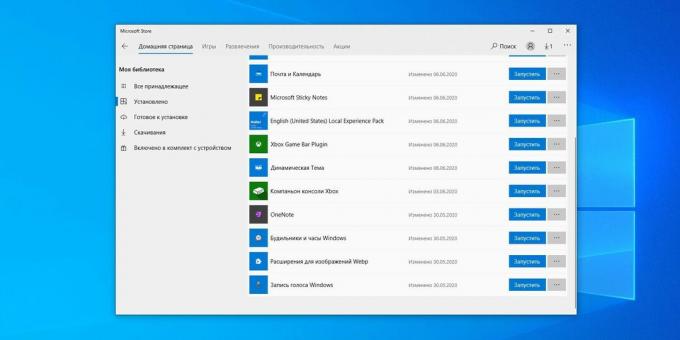
Poleg zgornjih komponent je v sistemu Windows 10 še veliko "univerzalnih aplikacij". To so tiste, ki se odprejo, ko v meniju Start kliknete ploščice. Optimizirani so za zaslone na dotik.
Njihova uporabnost se razlikuje od primera do primera, na primer "Mail" ali "Photos" sta zelo vredna programa. Zakaj pa bi potrebovali 3D Viewer ali Xbox Console Companion, če nimate 3D tiskalnika ali Microsoftove konzole?
3D Viewer lahko odstranite z ukazom Windows PowerShell:
Get-AppxPackage * 3d * | Remove-AppxPackage
Če želite odstraniti "Xbox Console Companion", morate vtipkati:
Get-AppxPackage * xboxapp * | Remove-AppxPackage
Popoln seznam ukazov za odstranjevanje drugih univerzalnih aplikacij najdete v našem vodstvo.
Če se odločite za popravilo teh programov, jih lahko najdete v Microsoftovi trgovini. Ali pa vnesite ukaz Windows PowerShell, da obnovite vse v velikem obsegu.
Get-AppxPackage -AllUsers | Foreach {Add-AppxPackage -DisableDevelopmentMode -Register "$ ($ _. InstallLocation) \ AppXManifest.xml"}
Vendar ne pozabite, da morate ukaz izvršiti le, če so vam všeč Microsoftove aplikacije.
Preberite tudi🧐
- 12 stvari po namestitvi sistema Windows 10
- 12 programov Windows 10, ki bi jih morali odstraniti takoj
- 10 razlogov za prenehanje uporabe protivirusne programske opreme v letu 2020


